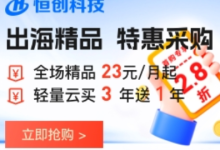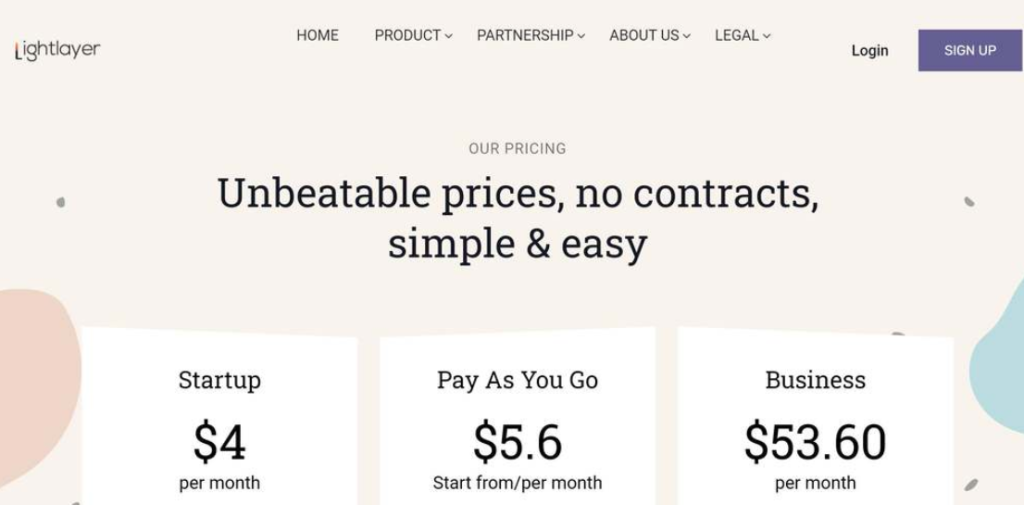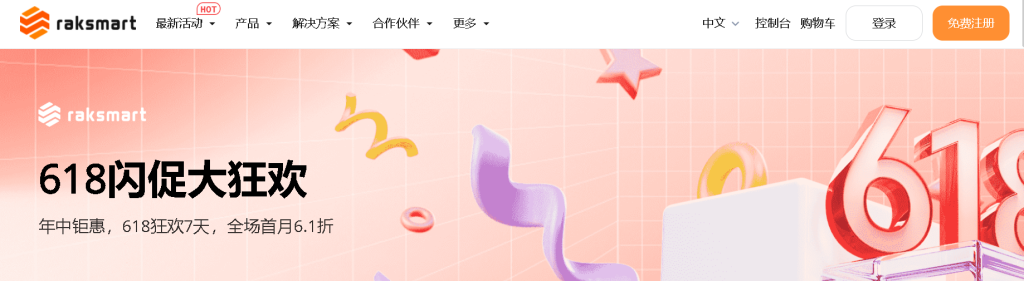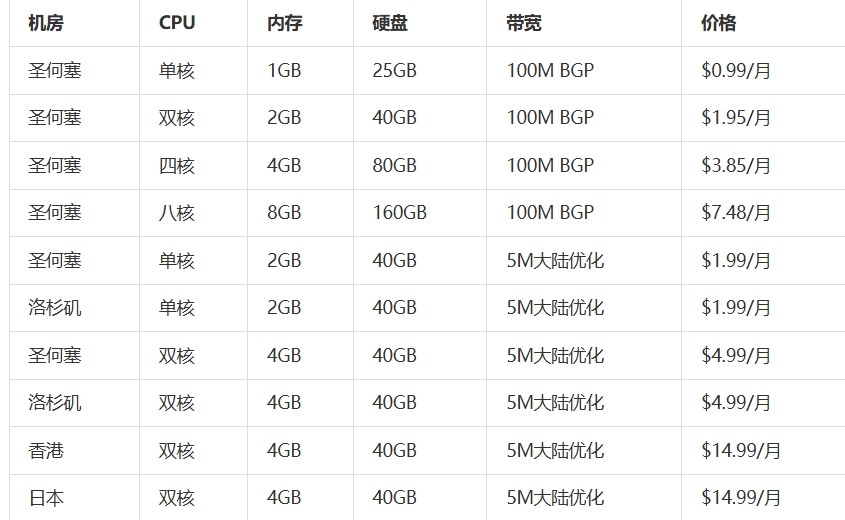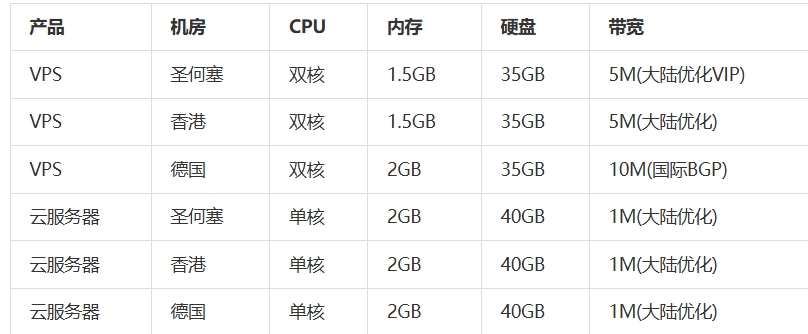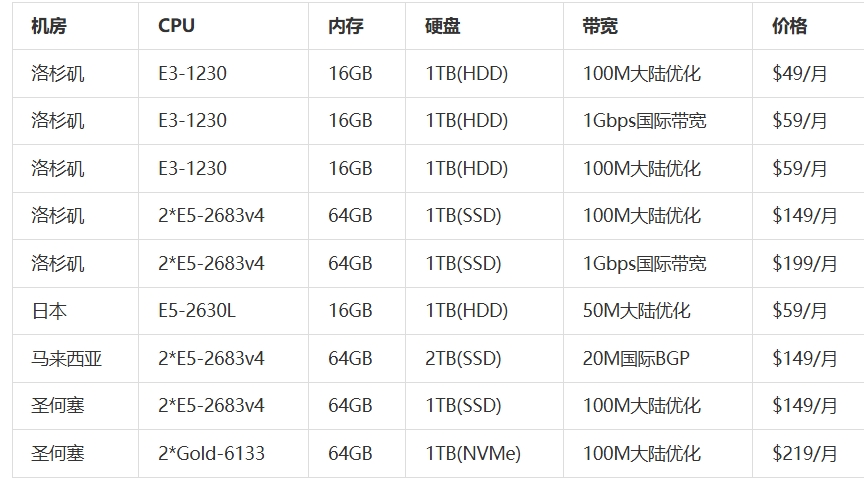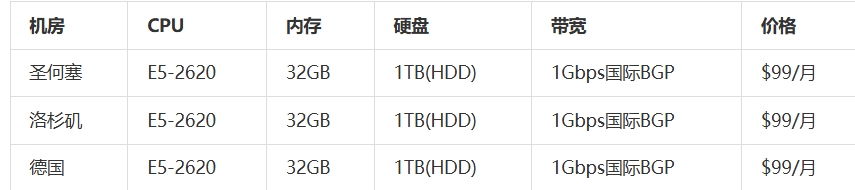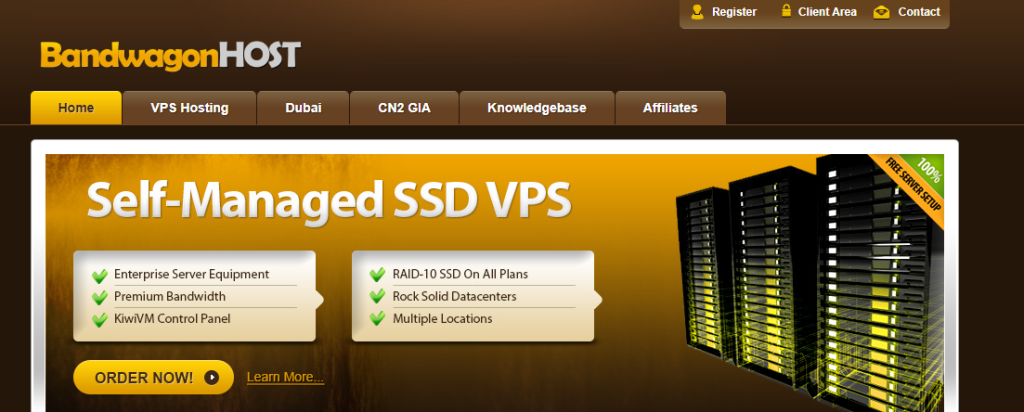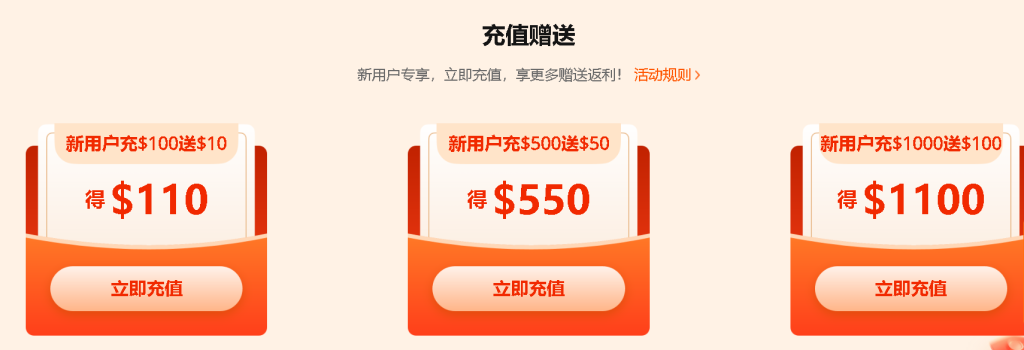对于一些重要的服务器,我们并不想让所有人都能访问,或者将一些总是攻击网站的用户屏蔽掉。这就需要添加限制访问网站的IP地址了。
IIS是一款功能强大的Web服务器。IIS提供了内置的IP地址黑白名单功能,也可以根据域名来限制访问。除了禁止某个IP地址段之外,在大量并发请求下IIS还支持对动态IP地址做限制。我们可以利用IIS的这个功能来增强网站的安全性。
编辑功能设置
每个站点都可以有自己的功能设置。打开IIS管理器,找到具体站点,点击“IP地址和域限制”,然后点击右侧的“编辑功能设置”。“未指定的客户端的访问权”这里,如果设置为“允许”,所有用户都可以访问,除了在拒绝条目中的访客。如果设置为“拒绝”,所有用户都无法访问,除了在允许条目中的访客。利用这个功能,可以搭建一个简单的局域网访问架构。至于“拒绝操作类型”,可以选择“未经授权、已禁止、未找到、中止”四种之一。设置完毕后,点击“确定”保存。
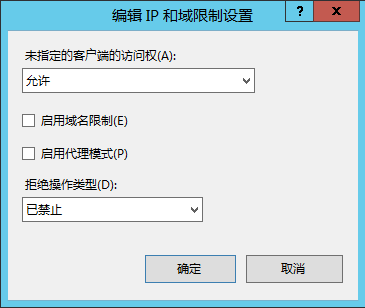
编辑动态限制设置
为了提高网站的安全性,IIS支持对动态IP地址做限制。点击“IP地址和域限制”,然后点击右侧的“编辑动态限制设置”。可以基于某个IP地址的并发请求数量来拒绝,也可以基于一段时间内的最大请求数量来拒绝,我们还可以只启用日志记录,实际不进行限制。如果访问者超出了允许的最大请求数量,则会在一段时间内禁止访问网站。设置完毕后,点击“确定”保存。
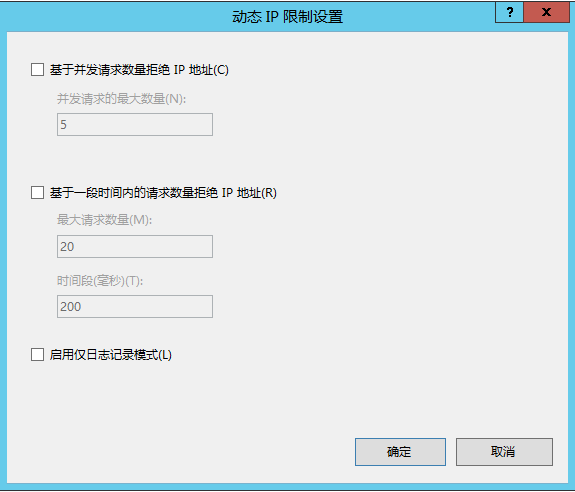
添加允许拒绝条目
我们可以同时添加允许和拒绝两种限制规则。打开IIS管理器,找到具体站点,点击“IP地址和域限制”,然后点击右侧的“添加允许条目”和“添加拒绝条目”。可以添加特定IP地址,也可以添加IP地址范围。设置完毕后,点击“确定”保存。
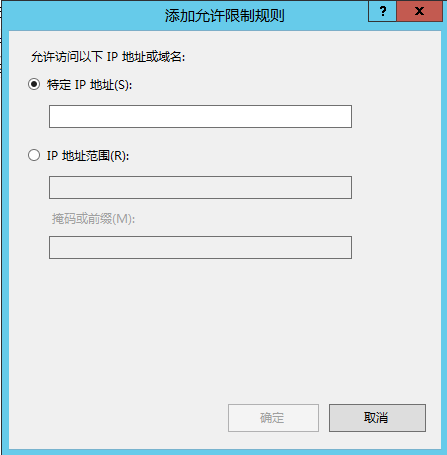
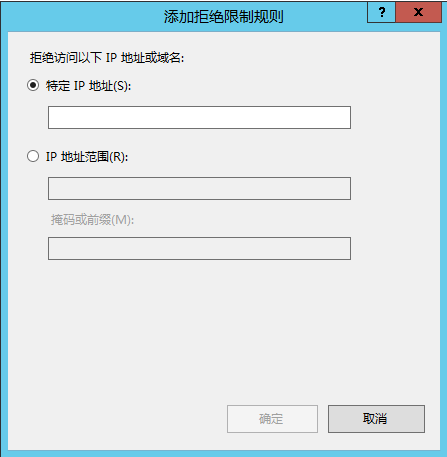
以上就是在IIS上限制IP地址访问网站的操作方法。通过静态和动态两种IP地址限制方式,增强了IIS上部署网站的安全性。
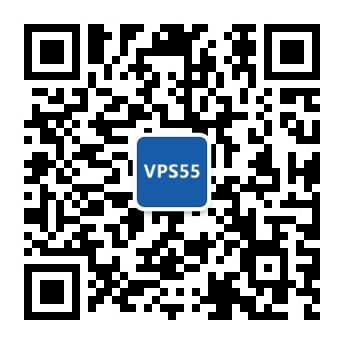
关注公众号VPS55
推送VPS优惠信息

优惠QQ三群号:798695151
主机优惠发布与交流